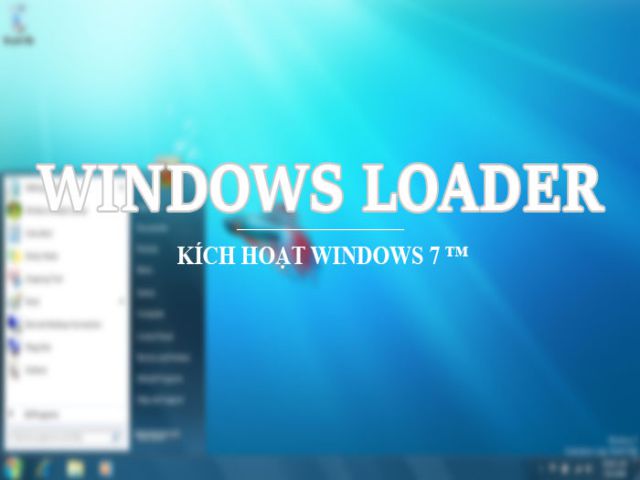Khóa màn hình Win 10 đã trở thành một thao tác khá quen thuộc với nhiều người. Đây là cách đơn giản để bạn hạn chế người lạ quậy phá máy mình khi mình có việc phải ra ngoài hay trên màn hình có nhiều thông tin qua trọng không muốn cho người khác biết. Tuy nhiên không phải ai cũng biết tới thủ thuật đơn giản này, do đó mà hôm nay Sự kiện công nghệ sẽ giúp các bạn khoá màn hình một cách nhanh chóng mà không phải tắt máy.
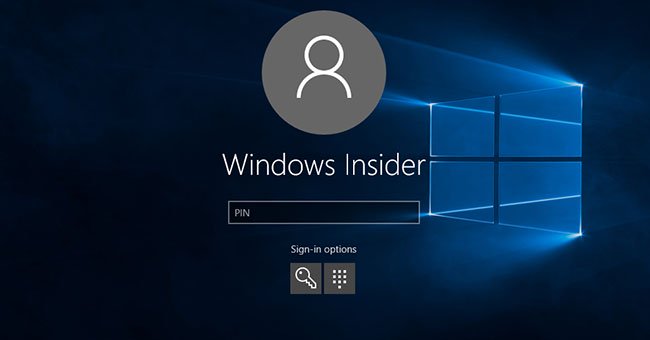
Khóa màn hình máy tính với tổ hợp phím
Đây là cách nhanh nhất, các bạn có thể sử dụng theo cách này. Để khóa màn hình win 10 thì bạn nhấn đồng thời tổ hợp phím Windows + L ngay lập tức màn hình máy tính sẽ khóa và bạn có thể thoải mái đứng dậy đi làm việc riêng khác.

Lưu ý rằng, sẽ có hai trường hợp bao gồm: khóa màn hình có mật khẩu và không mật khẩu. Với các bạn đặt mật khẩu khóa màn hình, các bạn sẽ cần phải nhập mật khẩu đăng nhập máy tính tại ô nhập khóa. Trong khi đó với các bạn không thiết lập khóa màn hình, các bạn chỉ cần click vào màn hình để vào desktop.
Tự khóa màn hình bằng tính năng Dynamic Lock
Dynamic Lock là một trong những tính năng mới được tích hợp trên phiên bản Windows 10 Creators Update. Tính năng này sẽ tự động khóa máy tính mỗi khi người dùng rời khỏi bàn làm việc của mình. Có thể nói đây là một trong những tính năng bảo mật cực kỳ hữu ích trên Windows 10.
Kích hoạt tính năng Dynamic Lock bằng Setting
Bước 1: Mở cửa sổ Settings bằng cách nhấn tổ hợp phím Windows + I hoặc mở Start Menu, sau đó tìm và click chọn biểu tượng Settings ở góc dưới cùng bên trái cửa sổ.

Bước 2: Trên cửa sổ Settings, tìm và click chọn Accounts => Sign-in options page.
Bước 3: Ở khung bên phải, tìm tùy chọn có tên Dynamic Lock và chuyển trạng thái tùy chọn sang ON như hình dưới đây:

Như vậy là bạn đã hoàn tất việc kích hoạt tính năng Dynamic Lock trên máy tính Windows 10 của mình. Từ giờ hệ điều hành sẽ tự động khóa máy tính mỗi khi bạn rời khỏi nơi làm việc. Kịch bản sẽ là: Khi Dynamic Lock được kích hoạt, Windows 10 sẽ tự động khóa thiết bị sau khoảng từ 10 đến 15 phút khi bạn rời đi.
Kích hoạt tính năng Dynamic Lock bằng tinh chỉnh Registry
Bước 1: Mở cửa sổ Windows Registry Editor:
- Nhấn tổ hợp phím Windows + R để mở cửa sổ lệnh Run.
- Trên cửa sổ lệnh Run, nhập regedit vào đó rồi nhấn Enter.
Bước 2: Trên cửa sổ Windows Registry Editor bạn điều hướng theo key dưới đây:
HKEY_CURRENT_USER\Software\Microsoft\Windows NT\CurrentVersion\Winlogon
Bước 3: Tại đây, tạo một value DWORD 32-bit bằng cách kích chuột phải vào khoảng trống bất kỳ ở khung bên phải, chọn New => DWORD 32-bit value. Đặt tên cho value mới này là EnableGoodbye.

Kích đúp chuột vào EnableGoodbye để mở cửa sổ chỉnh sửa value, thiết lập giá trị trong khung Value Data là 1 để kích hoạt tính năng Dynamic Lock trên Windows 10.
Bước 4: Trong trường hợp nếu muốn vô hiệu hóa tính năng Dynamic Lock, bạn có thể xóa value EnableGoodbye mà bạn vừa tạo hoặc thiết lập giá trị trong khung Value Data thành 0 là xong.
Trên Windows team, tính năng Dynamic Lock được gọi là Windows Goodbye. Đó là lý do vì sao thông số Registry được đặt tên là EnableGoodbye.
Khóa màn hình máy tính với 1 click chuột
Bước 1: Click chuột phải ở màn hình chính, chọn New > Shorcut

Bước 2: Một cửa sổ mới hiện ra, bạn gõ vào đó cú pháp sau: rundll32.exe user32.dll,LockWorkStation rồi ấn Next

Bước 3: Tiếp đó bạn tiến hành đặt tên cho shortcut này. Ví dụ như là LockScreen rồi ấn Finish để kết thúc.

Như vậy là đã xong. Từ bây giờ bạn chỉ việc click vào shortcut mà bạn vừa tạo ra thì màn hình desktop sẽ tự động khóa ngay lập tức. Thật dễ dàng phải không nào? Bạn có thể tham khảo các thủ thuật khác về hệ thống máy tính trên blog của chúng tôi để sử dụng máy tính hiệu quả hơn.